¿Cómo Mover de Google Drive a Google Photos?
En esta publicación, hablaremos de Google Photos, de por qué pasar de Google Drive a Google Photos, y cómo realizar la transferencia, echemos un vistazo.
Apr 09, 2024 • Presentado a: Soluciones de Transferencia de Datos • Soluciones probadas
Aunque su aspecto es el mismo, Google Drive y Google Photos son dos entidades diferentes, sí, ambos almacenan contenido multimedia, pero ambos difieren en cuanto a los tipos de archivos almacenados, la organización, el espacio y la interfaz de usuario. Con Google Photos, se obtiene un almacenamiento ilimitado; la única condición es que la imagen no sea mayor de 16 MP y el video no sea mayor de 1080p. Por otro lado, para Google Drive, el almacenamiento es de 15 GB. Cuando se trata de organización, con Google Drive, puedes crear carpetas individuales para clasificar archivos. Una diferencia significativa entre las dos es que si tienes Google Photos en tu móvil, los datos se sincronizarán automáticamente. Pero, no en el caso de Google Drive, ya que se requiere que subas archivos automáticamente.
Así que, en este artículo, hablaremos brevemente de lo que es Google Photos, de por qué necesitas mover de Google Drive a Google Photos, y cómo transferir desde Google Drive a Google Photos. Así que, sin perder tiempo, sigamos adelante:
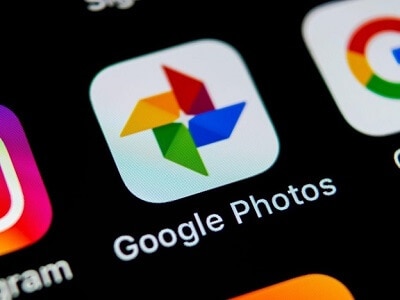
¿Qué Es Google Photos?
Google Photos es un servicio GRATUITO de gestión de fotos y videos que proporciona un almacenamiento ilimitado. Puedes usar Google Play Store para descargar la aplicación. Una vez instalada, esta aplicación se sincronizará automáticamente con los datos locales. Permite al usuario gestionar los datos y compartirlos sin esfuerzo. Las fotos que se almacenen en Google Photos no deben superar los 16Mp y el video no debe superar los 1080p. Este servicio de Google funciona tanto con dispositivos iOS como con Android.
Hoy en día, Google Photos está en la mayoría de los móviles como una aplicación integrada.

¿Por Qué Mover de Google Drive a Google Photos?
Una de las ventajas más significativas de usar Google Photos es que al tomar las fotos, se muestran automáticamente en la aplicación. No tienes que tomarte la molestia de subir los archivos o hacer complejos cambios de configuración, como en el caso de Google Drive.
Otro beneficio es que Google ha integrado varias plataformas de redes sociales con Google Photos, como Instagram o Facebook. Puedes compartir directamente tus fotos recientes con un simple clic. Mientras que no hay tal característica con Google Drive, tienes que subir manualmente una foto y cargarla en tu perfil de redes sociales. Con las personas en estos días tan activa en las redes sociales, esta es la mayor USP de Google Photos que no se puede pasar por alto.
Una cosa que hay que tener en cuenta es que si optas por pagar por el espacio adicional, podrás almacenar imágenes de alta resolución en Google Photos. Si no, entonces todas tus imágenes serán comprimidas para hacerlas menor de 16 MP. Sin embargo, para evitar esto, pagas extra si tienes un gran volumen de material multimedia para ser almacenado.
Google Photos te permite liberar espacio en tu móvil. Por lo tanto, tu dispositivo funcionará ópticamente sin perder la comodidad de acceder a todos los archivos multimedia en cualquier momento y en cualquier lugar.
A partir de estos puntos, se puede deducir fácilmente por qué las personas quiere pasar de Google Drive a Google Photos.
¿Cómo Transferir desde Google Drive a Google Photos?
Método 1: Descargar y Subir
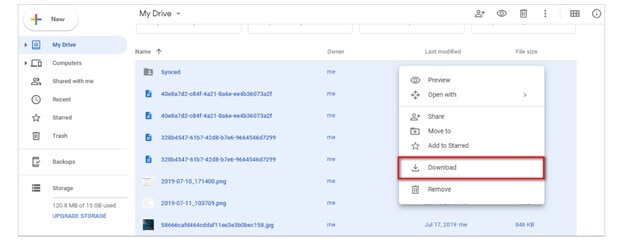
¿Quieres transferir de Google Drive a Google Photos? Aquí hay una guía rápida paso a paso para hacerlo.
La foto para mover de Google Drive a Google Photos no debe ser mayor de 256 megapíxeles.
Los diferentes tipos de archivos a subir tienen que ser .jpg, .gif, .webp, .tiff, o .raw.
Si tienes una cuenta de Google, puedes descargar las imágenes de Google Drive y subirlas a Google Photos.
Este es el método más fácil si quieres añadir fotos y videos de Google Drive a Google Photos.
Se requiere que tengas ambas aplicaciones en tu móvil. Accede a tu cuenta de Google Drive con tus credenciales de Gmail. Una vez hecho esto, descarga las fotos en tu dispositivo. Después sube las fotos a Google Photos; no te llevará mucho tiempo, nada más fácil que esto.
Puedes seguir este método para iOS, Android, o la computadora.
Método 2: Habilitar Google Drive
Otro método seguro para mover desde Google Drive a Google Photos, sin descargar y subir manualmente los archivos, es habilitar Google Drive.
Lo primero es visitar la página web oficial de Google Photos, y luego, tienes que habilitar "Google Drive: Sincronizar fotos y videos de Google Drive". Esto se encuentra en "Configuración". Después de esto, todas las fotos e imágenes de tu de Google Drive se sincronizarán con Google Photos. Una vez hecho esto, las fotos y los videos estarán automáticamente en Google Photos; no tienes que mover los archivos manualmente. Esto es lo que hace que este método sea el preferido por las personas.
Método 3: Habilitar la Opción "Colocar Automáticamente tu Google Photos en una carpeta de My Drive"
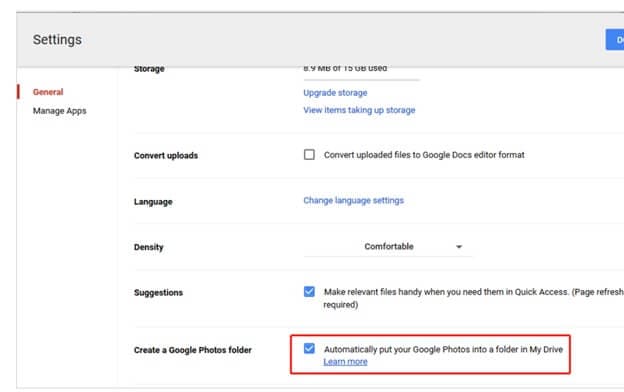
Step 1: Accede a tu cuenta de Google Drive con tus credenciales de Gmail.
Step 2: Ve al icono de "Configuración".
Step 3: Haz clic en "Configuración".
Step 4: En este paso, tendrás que habilitar la opción "Colocar automáticamente tu Google Photos en una carpeta en My Drive", que está presente junto a la carpeta "Crear una carpeta de Google Photos".
Este es otro método que elimina la carga de subir manualmente cosas de Google Drive a Google Photos. De nuevo, tienes que hacer un ajuste. Después de eso, tus fotos e imágenes estarán en Google Photos, así que hazlo y olvídate de ello.
Conclusión:
¿Qué opinas de los métodos convencionales que explicamos para transferir de Google Drive a Google Photos? Puedes comentarnos y si tienes algún otro método rápido de implementar y confiable para el mismo, entonces por favor compártelo, ¡y estaremos felices de escucharlo!
Transferencia de Diferentes Cuentas en la Nube
- Pasar Datos Entre Cuentas en la Nube
- Transferencia de Fotos de una Cuenta de Google a Otra
- Transferencia de Contactos de una Cuenta de Google a Otra
- Mover Archivos de un Google Drive a Otro
- Mover Fotos de Google Drive a Google Fotos
- Mover Archivos de una Cuenta de Dropbox a otra
- Transferir Fotos de una Cuenta de iCloud a otra
- Vincular Dropbox a Google Drive
- Cómo Copiar una Carpeta de Google Drive a otra Cuenta
- Transferencia de Contactos de una Cuenta de Gmail a otra
- Sincronización de Cuentas en la Nube
- Sincronización de Varias Cuentas de Google Drive
- Sincronizar dos Cuentas de Google
- Sincronizar Cuentas de Dropbox
- Sincronizar Cuentas de OneDrive
- Fusionar Cuentas en la Nube
- Migrar Cuentas de la Nube
- Cambiar de Cuenta en la Nube
- Utilizar varias Cuentas en la Nube















Paula Hernández
staff Editor